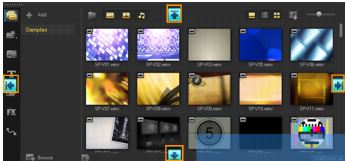Personalizzazione dello spazio di lavoro
Il nuovo spazio di lavoro è progettato per fornire una migliore esperienza di modifica. È ora possibile personalizzare la dimensione della finestra del programma e modificare la dimensione e la posizione degli elementi sullo schermo per ottenere il controllo completo dell'ambiente di modifica.
Ogni pannello agisce come una finestra indipendente che può essere modificata in base alle proprie preferenze di modifica; ciò è particolarmente utile se si utilizzano schermi di grandi dimensioni o due monitor.
I pannelli principali sono:
1. Pannello Lettore: contiene la finestra Anteprima e l'area di navigazione.
2. Pannello Linea temporale: contiene la barra degli strumenti e la linea temporale.
3. Pannello Libreria: contiene la libreria multimediale e l'area Opzioni.
Per spostare un pannello
• Fare doppio clic sull'angolo superiore sinistro del pannello lettore, del pannello linea temporale o del pannello libreria.
Quando il pannello è attivo, è possibile ridurre a icona, ingrandire o ridimensionare ciascun pannello.
È possibile anche trascinare il pannello al di fuori della finestra principale dell'applicazione nella seconda area di visualizzazione per le impostazioni a doppio monitor.
Per personalizzare la dimensione della finestra del programma
• È possibile eseguire una delle operazioni seguenti:
• Fare clic sul pulsante
 Ripristina
Ripristina e trascinare le estremità della finestra del programma finché non si ottiene la dimensione desiderata.
• Fare clic sul pulsante
 Ingrandisci
Ingrandisci per la modifica a tutto schermo.
Per agganciare un pannello
1 Fare clic e mantenere un pannello attivo.
Viene visualizzata la guida di aggancio.
2 Trascinare il mouse sulla guida di aggancio e scegliere una posizione per agganciare il pannello.
Per salvare un layout di spazio di lavoro personalizzato
• Fare clic su Impostazioni > Impostazioni layout > Salva in e fare clic su un'opzione Personale.
Per caricare un layout di spazio di lavoro personalizzato
• Selezionare Impostazioni > Impostazioni layout > Passa a e scegliere Predefinito o una delle impostazioni personalizzate salvate in precedenza.
È inoltre possibile modificare le impostazioni di layout nella scheda Layout interfaccia in Impostazioni > Preferenze.
Per impostare le preferenze del programma
• Selezionare Impostazioni > Preferenze oppure premere F6 per aprire la finestra di dialogo Preferenze.
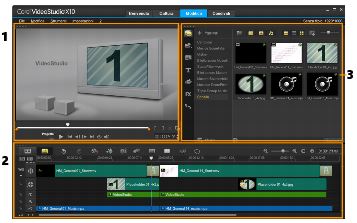
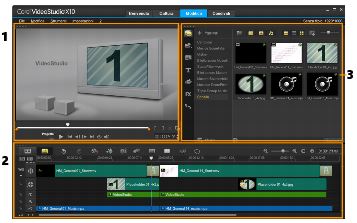
 Ripristina e trascinare le estremità della finestra del programma finché non si ottiene la dimensione desiderata.
Ripristina e trascinare le estremità della finestra del programma finché non si ottiene la dimensione desiderata. Ingrandisci per la modifica a tutto schermo.
Ingrandisci per la modifica a tutto schermo.